win10打开uac功能的具体方法 win10如何开启uac功能
更新时间:2023-11-14 14:51:30作者:zheng
如果担心win10电脑中的乱码软件自己安装各种应用的话,可以尝试打开uac功能来进行限制,今天小编给大家带来win10打开uac功能的具体方法,有遇到这个问题的朋友,跟着小编一起来操作吧。
具体方法:
1、按“win+r”键,打开“运行”对话窗口。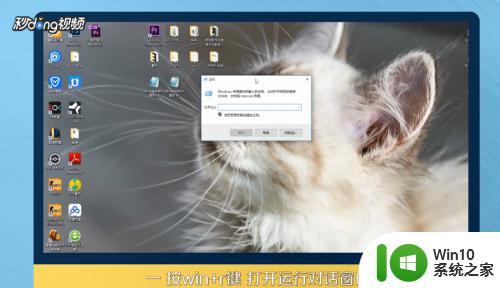
2、输入“msconfig”回车。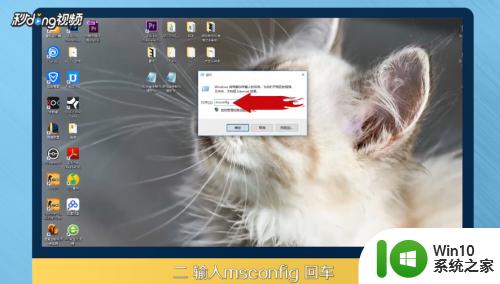
3、点击“工具”,点击“更改UAC设置”。点击“启动”。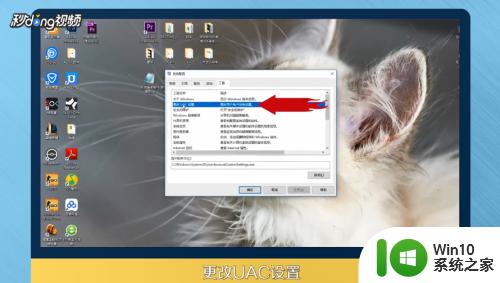
4、将滑块移动到最上方,点击“确定”即可。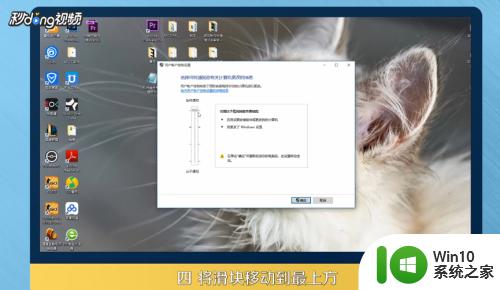
以上就是win10打开uac功能的具体方法的全部内容,有出现这种现象的小伙伴不妨根据小编的方法来解决吧,希望能够对大家有所帮助。
win10打开uac功能的具体方法 win10如何开启uac功能相关教程
- Win10系统开启UAC的详细步骤 Win10系统在哪里开启UAC
- win10媒体功能无法开启的解决方法 win10媒体功能不能打开怎么办
- win10电源里没有快速启动这个功能的具体处理方法 Win10电脑如何开启快速启动功能
- win10电脑开启hdr功能设置方法 win10如何打开HDR功能
- win10开启摄像头功能的具体方法 windows10摄像头如何调用
- win10开启高性能的具体方法 win10如何打开高性能模式
- win10开启相机功能的方法 win10怎么打开相机功能
- win10系统如何开启miracast功能 如何在win10电脑上打开miracast功能
- win10打开蓝牙功能的方法 win10如何打开蓝牙功能
- win10系统打开画图功能的方法 win10系统如何打开画图功能
- 开启win10虚拟化功能的方法 如何在Windows 10上开启虚拟化功能
- win10流媒体怎么打开 Win10如何开启流媒体功能
- 蜘蛛侠:暗影之网win10无法运行解决方法 蜘蛛侠暗影之网win10闪退解决方法
- win10玩只狼:影逝二度游戏卡顿什么原因 win10玩只狼:影逝二度游戏卡顿的处理方法 win10只狼影逝二度游戏卡顿解决方法
- 《极品飞车13:变速》win10无法启动解决方法 极品飞车13变速win10闪退解决方法
- win10桌面图标设置没有权限访问如何处理 Win10桌面图标权限访问被拒绝怎么办
win10系统教程推荐
- 1 蜘蛛侠:暗影之网win10无法运行解决方法 蜘蛛侠暗影之网win10闪退解决方法
- 2 win10桌面图标设置没有权限访问如何处理 Win10桌面图标权限访问被拒绝怎么办
- 3 win10关闭个人信息收集的最佳方法 如何在win10中关闭个人信息收集
- 4 英雄联盟win10无法初始化图像设备怎么办 英雄联盟win10启动黑屏怎么解决
- 5 win10需要来自system权限才能删除解决方法 Win10删除文件需要管理员权限解决方法
- 6 win10电脑查看激活密码的快捷方法 win10电脑激活密码查看方法
- 7 win10平板模式怎么切换电脑模式快捷键 win10平板模式如何切换至电脑模式
- 8 win10 usb无法识别鼠标无法操作如何修复 Win10 USB接口无法识别鼠标怎么办
- 9 笔记本电脑win10更新后开机黑屏很久才有画面如何修复 win10更新后笔记本电脑开机黑屏怎么办
- 10 电脑w10设备管理器里没有蓝牙怎么办 电脑w10蓝牙设备管理器找不到
win10系统推荐
- 1 番茄家园ghost win10 32位官方最新版下载v2023.12
- 2 萝卜家园ghost win10 32位安装稳定版下载v2023.12
- 3 电脑公司ghost win10 64位专业免激活版v2023.12
- 4 番茄家园ghost win10 32位旗舰破解版v2023.12
- 5 索尼笔记本ghost win10 64位原版正式版v2023.12
- 6 系统之家ghost win10 64位u盘家庭版v2023.12
- 7 电脑公司ghost win10 64位官方破解版v2023.12
- 8 系统之家windows10 64位原版安装版v2023.12
- 9 深度技术ghost win10 64位极速稳定版v2023.12
- 10 雨林木风ghost win10 64位专业旗舰版v2023.12